电脑浏览器打开网页字体显示模糊怎么解决 电脑浏览器打开网页字体显示模糊的解决方法
发布时间:2017-07-04 13:57:03 浏览数:
今天给大家带来电脑浏览器打开网页字体显示模糊怎么解决,电脑浏览器打开网页字体显示模糊的解决方法,让您轻松解决问题。
电脑浏览器打开网页字体显示模糊如何解决 网页浏览器文字变得模糊怎么办。我们在使用电脑的时候,总是会遇到很多的电脑问题。当我们在遇到了浏览器打开网页的时候,网页的字体模糊。那么我们应该怎么办呢?一起来看看吧。
方法一:XP系统
1、右击桌面空白处,选择属性。
2、点击外观,再点效果,调成清晰即可,然后按确定,可能需要重启计算机,重启后即可看到不模糊的网页。
方法二:Win7以上系统
1、右击桌面空白处,选择个性化——显示。
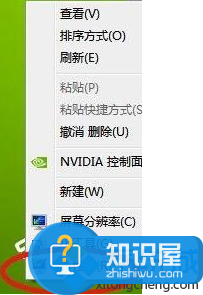
2、点击左上角“调整ClearType文本”。
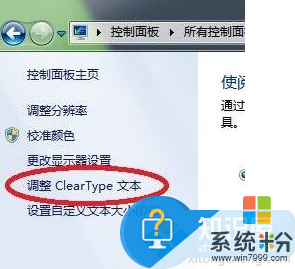
3、勾选“启用ClearType”,确认启用后点击下一步。
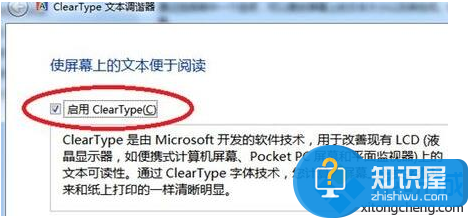
4、完成调整即可。

方法三:通过NVIDIA显卡设置
1、右击桌面空白处,打开“NVIDIA控制面板”。
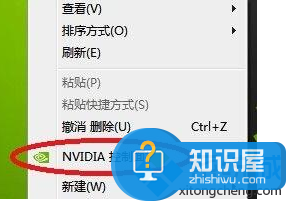
2、打开管理3D设置,在全局设置下找到“平滑处理-FXAA”,查看是否开启,如果开启则将其关闭。
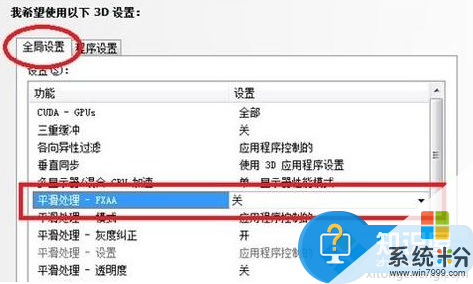
3、如果不想修改全局设置,则在程序设置下添加浏览器路径,然后再将下方的“平滑处理-FXAA”关闭即可。
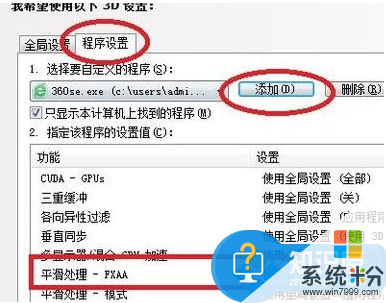
对于我们在遇到了浏览器网页字体模糊的时候,我们就可以利用到上面给你们介绍的解决方法进行处理,希望能够对你们有所帮助。
以上就是电脑浏览器打开网页字体显示模糊怎么解决,电脑浏览器打开网页字体显示模糊的解决方法教程,希望本文中能帮您解决问题。